Как рассчитать среднее значение в Excel: функции СРЗНАЧ и СРЗНАЧЕСЛИ
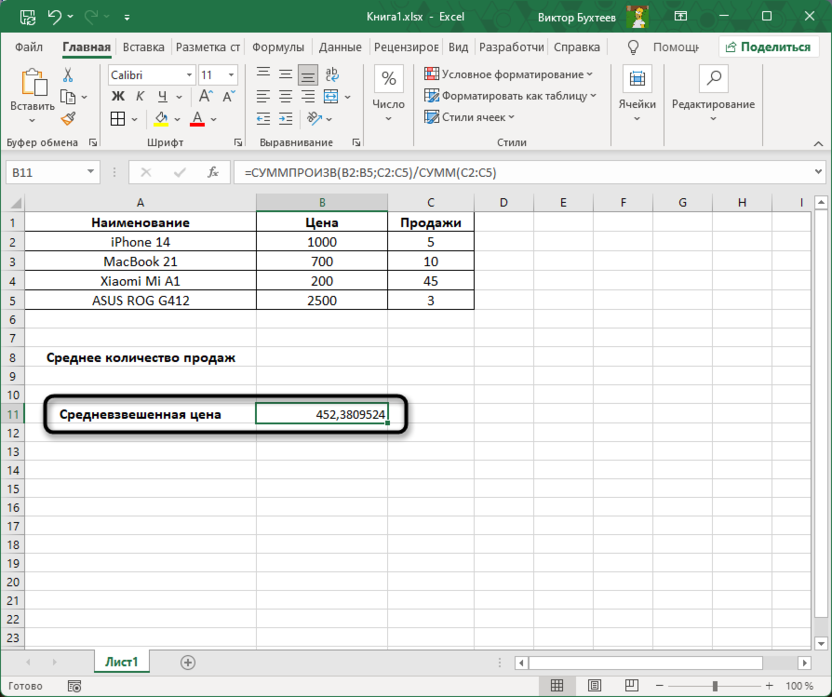
В этой статье мы рассмотрим, как быстро и эффективно работать с средними значениями в Excel. Вы узнаете, как использовать функцию СРЗНАЧ для автоматического расчета среднего арифметического по заданному диапазону ячеек. Мы также разберем, как применять функцию СРЗНАЧЕСЛИ, которая позволяет вычислять среднее значение с учетом определенных условий. Эти инструменты помогут вам анализировать данные с высокой точностью и минимальными усилиями.
Кроме того, мы затронем возможности комбинирования СРЗНАЧ с другими функциями для выполнения более сложных расчетов. Вы поймете, как работать с несколькими диапазонами данных и как избежать распространенных ошибок при вычислениях. Среднее значение — это один из ключевых показателей в анализе данных, и Excel предлагает удобные инструменты для его расчета.
Эта статья будет полезна как новичкам, так и опытным пользователям Excel, которые хотят улучшить свои навыки работы с таблицами и формулами. Мы постараемся объяснить все максимально просто и наглядно, чтобы вы могли сразу применить полученные знания на практике.
Что такое функция СРЗНАЧ и как её использовать
Функция СРЗНАЧ в Excel является одной из базовых и наиболее часто используемых функций для расчета среднего арифметического значений в заданном диапазоне ячеек. Она автоматически суммирует все числа в указанном диапазоне и делит их на количество этих чисел, что делает её идеальным инструментом для быстрого анализа данных. Например, если у вас есть столбец с числами от A1 до A10, вы можете использовать формулу =СРЗНАЧ(A1:A10), чтобы получить среднее значение этих чисел.
Функция СРЗНАЧ также поддерживает работу с несколькими диапазонами или отдельными ячейками. Это позволяет гибко адаптировать её под различные задачи. Например, формула =СРЗНАЧ(A1:A10, B1:B10) рассчитает среднее значение для двух диапазонов одновременно. Важно помнить, что функция игнорирует пустые ячейки и текстовые значения, что делает её удобной для работы с неоднородными данными.
Использование СРЗНАЧ особенно полезно в ситуациях, когда требуется быстро оценить общую тенденцию или средний показатель. Например, в финансовом анализе, статистике или при обработке больших массивов данных. Эта функция экономит время и минимизирует вероятность ошибок при ручных расчетах.
Примеры применения функции СРЗНАЧ
Функция СРЗНАЧ в Excel является одной из самых простых и полезных для анализа данных. Она позволяет быстро вычислить среднее арифметическое для выбранного диапазона чисел. Например, если у вас есть столбец с данными о продажах за месяц, вы можете использовать СРЗНАЧ, чтобы определить средний объем продаж. Для этого достаточно ввести формулу =СРЗНАЧ(A1:A30), где A1:A30 — это диапазон ячеек с данными. Excel автоматически рассчитает среднее значение, исключая пустые ячейки и текстовые данные.
Еще один пример использования функции СРЗНАЧ — анализ успеваемости студентов. Если у вас есть таблица с оценками, вы можете рассчитать средний балл для каждого студента или для всей группы. Это особенно полезно, когда нужно быстро оценить общую успеваемость. Например, формула =СРЗНАЧ(B2:F2) рассчитает средний балл для первого студента, где B2:F2 — это ячейки с его оценками.
Кроме того, функцию СРЗНАЧ можно комбинировать с другими функциями для более сложных расчетов. Например, если вам нужно рассчитать среднее значение только для положительных чисел в диапазоне, можно использовать формулу с условием. Это делает СРЗНАЧ универсальным инструментом для работы с данными в Excel.
Использование функции СРЗНАЧЕСЛИ для расчета среднего с условиями
Функция СРЗНАЧЕСЛИ в Excel позволяет рассчитывать среднее значение с учетом определенных условий. Это особенно полезно, когда вам нужно проанализировать данные, соответствующие конкретным критериям. Например, если у вас есть таблица с продажами по регионам, вы можете легко найти средний объем продаж только для определенного региона, указав его в качестве условия.
Для использования функции СРЗНАЧЕСЛИ необходимо указать диапазон ячеек, который будет проверяться на соответствие условию, само условие, а также диапазон ячеек, из которых будет рассчитываться среднее значение. Если диапазон для расчета среднего не указан, Excel автоматически использует диапазон, заданный для проверки условия. Это делает функцию гибкой и удобной для работы с большими объемами данных.
Важно помнить, что СРЗНАЧЕСЛИ поддерживает использование логических операторов, таких как ">", "<", "=", а также текстовых условий. Например, можно рассчитать среднее значение для всех чисел, которые больше 100, или для всех строк, содержащих определенное слово. Это открывает широкие возможности для анализа данных и упрощает процесс принятия решений на основе статистических расчетов.
Комбинирование СРЗНАЧ с другими функциями Excel
Функция СРЗНАЧ в Excel является мощным инструментом для расчета среднего значения, но её возможности можно значительно расширить, комбинируя с другими функциями. Например, если вам нужно рассчитать среднее значение только для тех данных, которые соответствуют определенным критериям, можно использовать функцию СРЗНАЧЕСЛИ. Она позволяет задать условие, по которому будут отбираться значения для расчета. Это особенно полезно при работе с большими наборами данных, где требуется анализировать только определённые группы чисел.
Кроме того, СРЗНАЧ можно комбинировать с такими функциями, как ЕСЛИ, И или ИЛИ, чтобы создавать более сложные условия для расчетов. Например, вы можете рассчитать среднее значение только для тех ячеек, которые одновременно соответствуют нескольким критериям. Это делает функцию СРЗНАЧ гибким инструментом, который можно адаптировать под различные задачи анализа данных.
Также стоит отметить, что СРЗНАЧ может работать с несколькими диапазонами ячеек одновременно. Это позволяет рассчитывать среднее значение для данных, разбросанных по разным частям таблицы, без необходимости объединять их в один диапазон. Таким образом, комбинирование СРЗНАЧ с другими функциями Excel открывает широкие возможности для анализа и обработки данных, делая вашу работу более эффективной и точной.
Работа с несколькими диапазонами данных
При работе с большими объемами данных в Excel часто возникает необходимость рассчитать среднее значение для нескольких диапазонов одновременно. Это может быть полезно, например, при анализе данных за разные периоды времени или при сравнении показателей из разных источников. В таких случаях функция СРЗНАЧ позволяет объединить несколько диапазонов в одной формуле, что значительно упрощает процесс расчетов. Например, можно указать несколько диапазонов через запятую, и Excel автоматически вычислит среднее значение для всех указанных данных.
Однако, если требуется учитывать только определенные условия при расчете среднего, на помощь приходит функция СРЗНАЧЕСЛИ. Она позволяет задать критерий, по которому будут отбираться данные для расчета. Например, можно рассчитать среднее значение только для тех ячеек, которые соответствуют заданному условию, таким как значения выше или ниже определенного порога. Это особенно полезно при работе с большими наборами данных, где важно учитывать только релевантные значения.
Кроме того, функции СРЗНАЧ и СРЗНАЧЕСЛИ можно комбинировать с другими функциями Excel для выполнения более сложных расчетов. Например, можно использовать их вместе с логическими операторами или функциями фильтрации, чтобы получить более точные результаты. Это делает их универсальными инструментами для анализа данных, которые помогают экономить время и повышать точность расчетов.
Заключение
Заключение
Расчет среднего значения в Excel — это одна из самых распространенных задач при анализе данных. Использование функций СРЗНАЧ и СРЗНАЧЕСЛИ позволяет значительно упростить этот процесс, делая его быстрым и точным. СРЗНАЧ идеально подходит для вычисления среднего арифметического по заданному диапазону, а СРЗНАЧЕСЛИ добавляет возможность учитывать определенные условия, что делает анализ данных более гибким и адаптивным.
Эти функции не только экономят время, но и помогают избежать ошибок, которые могут возникнуть при ручном расчете. Комбинируя их с другими инструментами Excel, можно решать даже самые сложные задачи, связанные с обработкой и анализом данных. Независимо от того, работаете ли вы с небольшими наборами данных или с объемными таблицами, СРЗНАЧ и СРЗНАЧЕСЛИ станут вашими надежными помощниками.
Таким образом, освоение этих функций — это важный шаг для повышения эффективности работы в Excel. Они не только упрощают расчеты, но и открывают новые возможности для более глубокого анализа данных, что делает их незаменимыми инструментами для профессионалов и начинающих пользователей.
Часто задаваемые вопросы
Как использовать функцию СРЗНАЧ в Excel?
Функция СРЗНАЧ в Excel позволяет рассчитать среднее арифметическое значений в выбранном диапазоне ячеек. Для этого необходимо ввести формулу =СРЗНАЧ(диапазон), где "диапазон" — это группа ячеек, например, A1:A10. Функция автоматически игнорирует пустые ячейки и текстовые значения, учитывая только числа. Это удобно для быстрого расчета среднего значения без необходимости вручную суммировать и делить данные.
В чем разница между функциями СРЗНАЧ и СРЗНАЧЕСЛИ?
Основное отличие между СРЗНАЧ и СРЗНАЧЕСЛИ заключается в возможности добавления условий для расчета среднего значения. Функция СРЗНАЧ просто вычисляет среднее арифметическое для всех чисел в диапазоне, тогда как СРЗНАЧЕСЛИ позволяет учитывать только те значения, которые соответствуют заданному критерию. Например, формула =СРЗНАЧЕСЛИ(A1:A10; ">50") рассчитает среднее только для чисел, превышающих 50.
Как использовать функцию СРЗНАЧЕСЛИ с несколькими условиями?
Для расчета среднего значения с несколькими условиями в Excel используется функция СРЗНАЧЕСЛИМН. Ее синтаксис выглядит следующим образом: =СРЗНАЧЕСЛИМН(диапазон_среднего; диапазон_условия1; условие1; диапазон_условия2; условие2; ...). Например, формула =СРЗНАЧЕСЛИМН(B1:B10; A1:A10; ">50"; C1:C10; "<100") рассчитает среднее значение для чисел в диапазоне B1:B10, которые соответствуют условиям: значения в A1:A10 больше 50, а в C1:C10 меньше 100.
Что делать, если функция СРЗНАЧ возвращает ошибку?
Если функция СРЗНАЧ возвращает ошибку, это может быть связано с несколькими причинами. Во-первых, проверьте диапазон ячеек: убедитесь, что в нем есть числовые значения. Во-вторых, убедитесь, что в формуле нет ошибок, таких как неправильные ссылки на ячейки. Если в диапазоне есть текстовые значения или пустые ячейки, функция их проигнорирует, но если весь диапазон состоит из текста или пустых ячеек, Excel вернет ошибку #ДЕЛ/0!. В таком случае проверьте данные и убедитесь, что в диапазоне есть хотя бы одно числовое значение.
Добавить комментарий
Для отправки комментария вам необходимо авторизоваться.

Похожие статьи